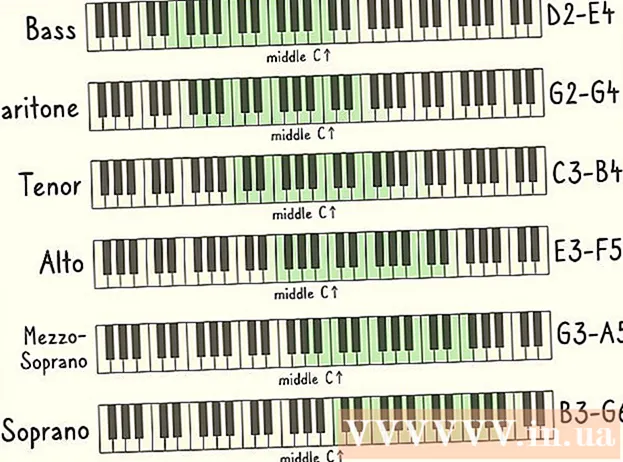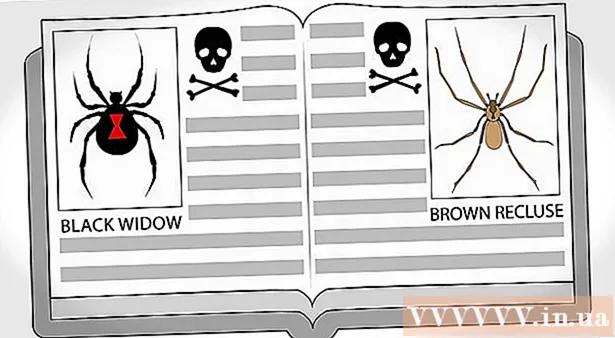Autor:
Janice Evans
Erstelldatum:
24 Juli 2021
Aktualisierungsdatum:
1 Juli 2024
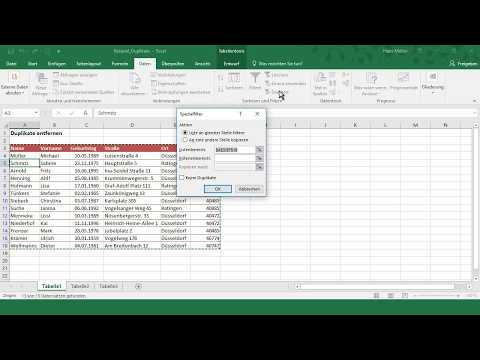
Inhalt
- Schritte
- Methode 1 von 2: Entfernen Sie doppelte Daten manuell
- Methode 2 von 2: Verwenden der Option „Duplicate Manager“
- Tipps
Tabellenkalkulationen und insbesondere Microsoft Excel sind großartige Werkzeuge, um Ihre Daten nach Belieben zu organisieren. Tabellenkalkulationen sind nützlich für die Buchhaltung, für die Arbeit mit Kunden, für die Pflege einer Datenbank mit E-Mail-Adressen und nicht nur, aber bevor Sie mit der Arbeit beginnen, müssen Sie sicherstellen, dass die Daten nirgendwo dupliziert werden. In diesem Artikel erfahren Sie, wie Sie doppelte Daten in Excel entfernen.
Schritte
Methode 1 von 2: Entfernen Sie doppelte Daten manuell
 1 Öffnen Sie Excel. Wählen Sie das gewünschte Arbeitsblatt aus.
1 Öffnen Sie Excel. Wählen Sie das gewünschte Arbeitsblatt aus.  2 Wählen Sie die Daten aus, die Sie auf Duplikate überprüfen möchten. Sie können sowohl in ganzen Spalten oder Zeilen als auch in einzelnen Zellen auswählen.
2 Wählen Sie die Daten aus, die Sie auf Duplikate überprüfen möchten. Sie können sowohl in ganzen Spalten oder Zeilen als auch in einzelnen Zellen auswählen.  3 Öffnen Sie im Menü den Reiter „Daten“.
3 Öffnen Sie im Menü den Reiter „Daten“.- Im Menü „Erweiterter Filter“ können Sie festlegen, welche Daten in welchem Zellbereich gesucht werden sollen.
 4 Öffnen Sie im erscheinenden Menü das Menü „Erweiterter Filter“. Abhängig von Ihrer Excel-Version befindet sich dieses Menü möglicherweise im Menü „Filter“ oder „Sortieren & Filtern“.
4 Öffnen Sie im erscheinenden Menü das Menü „Erweiterter Filter“. Abhängig von Ihrer Excel-Version befindet sich dieses Menü möglicherweise im Menü „Filter“ oder „Sortieren & Filtern“.  5 Aktivieren Sie das Kontrollkästchen „Nur eindeutiger Datensatz“. So werden Sie doppelte Daten los.
5 Aktivieren Sie das Kontrollkästchen „Nur eindeutiger Datensatz“. So werden Sie doppelte Daten los.  6 Geben Sie den Bereich der Tabelle an, in den die gefilterten Daten kopiert werden sollen. Sie können natürlich alles an seinem Platz belassen, aber in diesem Fall werden doppelte Werte nur ausgeblendet und nicht aus der Liste entfernt.
6 Geben Sie den Bereich der Tabelle an, in den die gefilterten Daten kopiert werden sollen. Sie können natürlich alles an seinem Platz belassen, aber in diesem Fall werden doppelte Werte nur ausgeblendet und nicht aus der Liste entfernt.  7 Um doppelte Werte vollständig zu entfernen, speichern Sie die Tabelle oder Datenbank unter einem neuen Namen.
7 Um doppelte Werte vollständig zu entfernen, speichern Sie die Tabelle oder Datenbank unter einem neuen Namen.
Methode 2 von 2: Verwenden der Option „Duplicate Manager“
 1 Öffnen Sie Ihre Datenbank in Excel 2010 oder höher. Wählen Sie die Tabelle aus, mit der Sie arbeiten möchten.
1 Öffnen Sie Ihre Datenbank in Excel 2010 oder höher. Wählen Sie die Tabelle aus, mit der Sie arbeiten möchten.  2 Speichern Sie die Datenbank unter einem neuen Namen. Dadurch können Sie, wenn überhaupt, die Originaldatei verwenden, in der keine Änderungen vorgenommen werden.
2 Speichern Sie die Datenbank unter einem neuen Namen. Dadurch können Sie, wenn überhaupt, die Originaldatei verwenden, in der keine Änderungen vorgenommen werden.  3 Öffnen Sie im horizontalen Menü oben den Reiter „Daten“. In Excel 2011 ist das Menü grün.
3 Öffnen Sie im horizontalen Menü oben den Reiter „Daten“. In Excel 2011 ist das Menü grün.  4 Wählen Sie die Zellen aus, die Sie auf doppelte Daten überprüfen möchten. Um die gesamte Spalte oder Zeile auf einmal auszuwählen, klicken Sie auf die Buchstaben oben bzw. die Zahl an der Seite.
4 Wählen Sie die Zellen aus, die Sie auf doppelte Daten überprüfen möchten. Um die gesamte Spalte oder Zeile auf einmal auszuwählen, klicken Sie auf die Buchstaben oben bzw. die Zahl an der Seite.  5 Klicken Sie im Menü auf die Schaltfläche „Duplikate entfernen“.
5 Klicken Sie im Menü auf die Schaltfläche „Duplikate entfernen“. 6 Sehen Sie, wie viele doppelte Daten sich in den ausgewählten Zellen befinden. Klicken Sie auf die Schaltfläche "Duplikate entfernen", die aktiv ist, wenn das Programm doppelte Daten und eindeutige Werte findet.
6 Sehen Sie, wie viele doppelte Daten sich in den ausgewählten Zellen befinden. Klicken Sie auf die Schaltfläche "Duplikate entfernen", die aktiv ist, wenn das Programm doppelte Daten und eindeutige Werte findet.  7 Speichern Sie die Datei erneut, um sicherzustellen, dass nur eindeutige Werte übrig bleiben.
7 Speichern Sie die Datei erneut, um sicherzustellen, dass nur eindeutige Werte übrig bleiben.
Tipps
- Verfügt Ihre Excel-Version nicht über die Funktion „Duplikat-Manager“, können Sie möglicherweise ein spezielles Makro verwenden. Installieren Sie das Makro und starten Sie Excel neu, um auf die Schaltfläche "Duplikate entfernen" zuzugreifen.